如何在不丢失数据的情况下关闭 iPhone 的屏幕使用时间
如今,越来越多的人担心设备使用率的上升、智能手机成瘾以及社交媒体对心理健康的影响。因此,Apple 在 iOS 12 及更高版本中引入了屏幕使用时间功能,以帮助用户控制和管理使用设备的时间。此外,家长也可以使用此功能来指导孩子的设备使用。虽然它可以促进更健康的数字习惯,但有时你可能需要关闭它。本指南将解释 如何关闭屏幕使用时间 在 iPhone 或 iPad 上。
页面内容:
第 1 部分:使用密码关闭屏幕使用时间
如果您厌倦了使用屏幕使用时间控制设备使用情况,或者您觉得屏幕使用时间缩短了电池寿命,您可以使用密码在 iOS 设备上将其关闭。
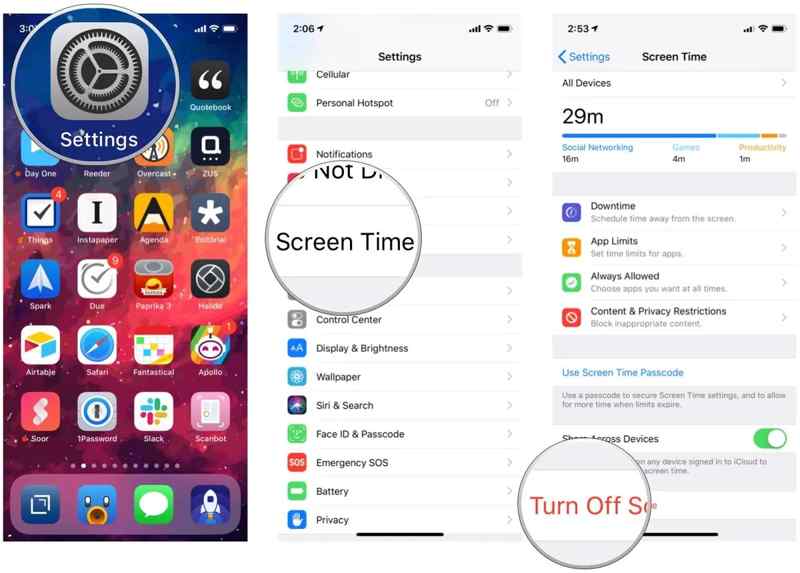
步骤 1。 打开 个人设置 应用程序在你的iPhone上。
步骤 2。 向下滚动并转到 屏幕时间.
步骤 3。 点击 关闭屏幕时间 or 关闭应用程序和网站活动 按钮。如果出现提示,请输入您的屏幕使用时间密码并确认操作。
注: 如果您只想禁用特定应用的屏幕使用时间,请选择 应用限制 在“屏幕使用时间设置”屏幕上,点击应用程序并向左滑动,然后点击 删除.
第 2 部分:在 iPhone 上恢复屏幕使用时间密码
如果忘记了密码,可以移除屏幕使用时间吗?答案是可以的,Apple 提供了“忘记密码”选项来重置屏幕使用时间密码。只需输入您的 Apple ID 和密码即可。
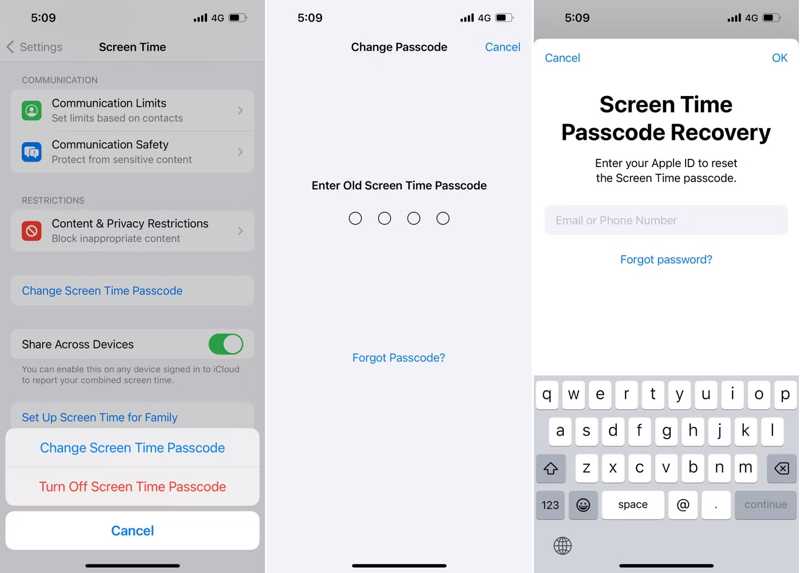
步骤 1。 选择 屏幕时间 在您的 个人设置 应用程序。
步骤 2。 点击 更改屏幕时间密码 按钮并选择 更改屏幕时间密码 在警报对话框上。
步骤 3。 敲打 忘记密码 如果您忘记了屏幕使用时间密码。
步骤 4。 输入您的 Apple ID,然后输入您的 Apple ID 密码。然后,您可以为“屏幕使用时间”设置新的密码。
第 3 部分:退出 Apple ID 后禁用屏幕使用时间
无需密码即可关闭“屏幕使用时间”的另一种方法是退出 Apple ID 帐户。根据我们的研究,退出 Apple ID 帐户后,即可直接禁用“屏幕使用时间”。
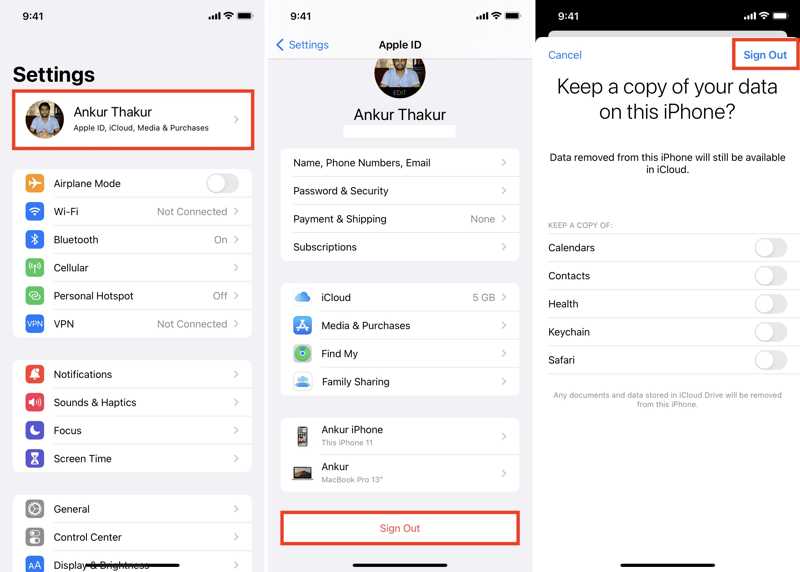
步骤 1。 从主屏幕打开“设置”应用。
步骤 2。 点击您的个人资料并点击 退出登录 按钮在底部。
步骤 3。 新闻通稿 退出登录 在右上角,如果出现提示,请输入您的 Apple ID 密码。
步骤 4。 转到上一个屏幕并选择 屏幕时间。 龙头 关闭屏幕时间。无需密码即可关闭。
第4部分:通过恢复iPhone停止屏幕时间
恢复 iPhone 会清除设备上的所有数据和设置,包括屏幕使用时间。因此,这是另一种无需密码即可关闭屏幕使用时间的方法。此方法需要一台电脑和一根 USB 数据线。

步骤 1。 使用USB电缆将iPhone连接到计算机。
步骤 2。 在 Windows 和 macOS Mojave 或更早版本上打开最新版本的 iTunes。在 macOS Catalina 或更高版本上,运行“访达”应用。
步骤 3。 检测到设备后,单击 联系手机 iTunes 左上角的按钮。前往 概要 选项卡并单击 还原iPhone 按钮。
在 Finder 中,在侧边栏上选择你的 iPhone 名称,前往 常规 选项卡,然后单击 还原iPhone.
步骤 4。 按照屏幕上的说明恢复 iPhone 并停用“屏幕使用时间”。iPhone 重启后,您可以将其设置为新设备或恢复备份。
注: 如果 iTunes 无法检测到您的 iPhone 或您的设备已被禁用,您需要将您的设备放入 恢复模式 使用正确的按钮组合:
在 iPhone 8 或更高版本上,快速按下 提高音量 按钮并松开。对 降低音量 按钮。长按 侧 按钮,直到恢复屏幕弹出。
在 iPhone 7/7 Plus 上,按住 降低音量 + 侧 按钮一起,直到你看到恢复模式屏幕。在 iPhone 6s 或更早的设备上,按住 首页 + 睡眠/唤醒 按钮,直到出现恢复模式屏幕。
然后,点击 恢复 按钮来停止屏幕使用时间。
第 5 部分:关闭屏幕时间,无需密码和数据丢失
正式来说,如果您需要在没有 Apple ID 密码的情况下关闭“屏幕使用时间”密码,则必须完全恢复 iPhone。但是, Apeaksoft iOS解锁器 无需恢复设备即可摆脱“屏幕使用时间”的困扰。它可以无限制地移除“屏幕使用时间”密码。
关闭屏幕时间密码且不丢失数据的终极方法
- 轻松从 iOS 设备中删除屏幕使用时间密码。
- 不需要 Apple ID 密码或恢复您的 iPhone。
- 提供额外功能,例如 iPhone 密码删除。
- 支持最新版本的 iOS 和 iPadOS。

如何在不丢失数据的情况下关闭屏幕使用时间密码
步骤 1。 安装屏幕使用时间解锁器
当您需要关闭屏幕使用时间而无需输入密码时,请在电脑上安装最佳的 iOS 解锁器。它兼容 Windows 11/10/8/7/XP/Vista 以及 Mac OS X 10.7 或更高版本。启动它并选择 屏幕时间 模式。然后,使用 Lightning 线缆将你的 iPhone 或 iPad 连接到电脑。软件会立即检测到你的设备。

步骤 2。 删除屏幕时间密码
点击 开始 按钮,开始自动从 iPhone 上移除屏幕使用时间密码。完成后,点击 OK 按钮并断开您的设备。

注: 如果您的 iPhone 运行的是 iOS 11 或更早版本,请确保 iTunes 备份未加密。否则,您需要解密备份才能删除限制密码。
结语
本指南讨论了如何 在 iPhone 上禁用屏幕使用时间 或 iPad 在不同情况下的解锁。您可以使用密码直接在设备上启用此功能。此外,您也可以使用 Apple ID 和密码将其关闭。Apeaksoft iOS Unlocker 可以帮助您快速解除限制。如果您对此主题还有其他疑问,请在下方留言。
相关文章
iCloud 激活锁需要 iCloud 帐户和密码才能移除。不过,你或许可以学习如何绕过激活锁。
如果您正在寻找一款优秀的 iPhone 解锁器,您可以从本文中了解用于解锁 iOS 设备的顶级列表。
如果您忘记了 iPhone 或 iPad 的密码,您可以从我们的文章中了解 5 款最佳 iPhone 解锁应用程序。
在这里,我们回顾了 5 款最佳 iPad 解锁应用程序,以便在您忘记密码时有效解锁您的 iPad。

